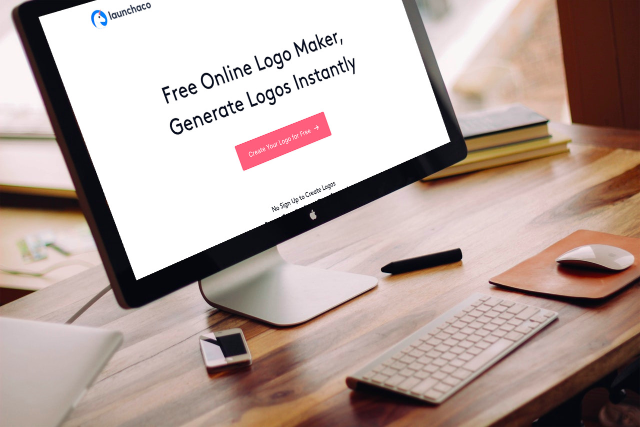
開始一間新創公司前要處理的雜事還真不少,從初期的命名、選擇網域名稱,到 LOGO 標誌設計及網站建置無一不用花錢花時間,尤其在草創階段可能財務相對吃緊,對於每一分支出都得斤斤計較,將經費確實花在刀口上,不過也有很多免費資源可以幫你省錢(而且也不一定比付費服務來得糟),例如幫你公司命名的 Launchaco 能即時查詢網域名稱、社群網站帳號有沒有被佔用,Launchaco Website Builder 快速建立免費且帶有字適應設計特性的產品官方網站。
Launchaco 根本算得上是開始一家新創公司的好夥伴了!全新「Free Logo Builder」線上工具可以免費幫你設計網誌標誌 LOGO,根據網站說明,這項服務提供使用者快速、簡單的方法為公司打造標誌圖案,對沒有額外預算的新公司特別有用,當然也可省下繪製 LOGO 的時間,尤其你無法靠自己力量打造出漂亮的標誌,Free Logo Builder 可能就是你最好的創業合作夥伴。
比較特別的是 Launchaco Free Logo Builder 並不走以往一般 Logo maker 的模式,你不用自己選圖案、選字型顏色然後拖曳到看起來相對舒服的位置,而是整合當前最熱門的「人工智慧」(AI)技術,以問答方式挑選自己覺得好看的選項,在幾次測試後就會產生一些你應該會喜歡的 LOGO 設計,相當簡單直覺。
Free Logo Builder 會將製作出來的新設計套用到一些模板,讓你預覽在網站、應用程式或是在實體印刷例如名片、T-shirt 上看起來效果如何,喜歡的話可免費下載打包好的素材,包括 PNG 和 SVG 兩種常見格式,也會提供字型、圖示及標準色等資訊。
網站名稱:Launchaco Free Logo Builder
網站鏈結:https://www.launchaco.com/logo
使用教學
STEP 1
開啟 Launchaco 的 Free Logo Builder 功能,輸入你的公司名稱,礙於字型限制必須使用英文數字才看得出效果。如果你還沒有幫公司命名,可點選底下鏈結開啟 Launchaco 協助你找到更好的名字,包括同名的網域名稱和社交網站帳號。
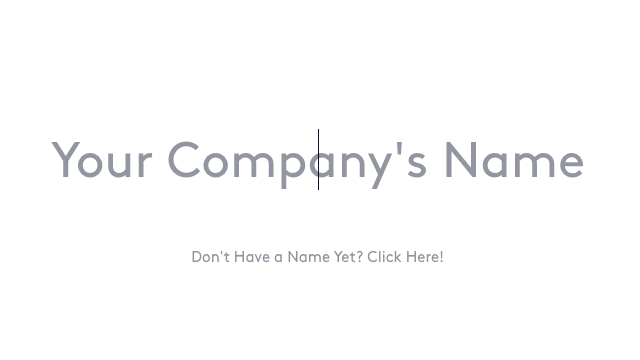
STEP 2
輸入完品牌名稱,Free Logo Builder 會跳出三個字型設計,只要從中選擇你最喜歡的選項。每個圖片底下會有該字體的風格描述。
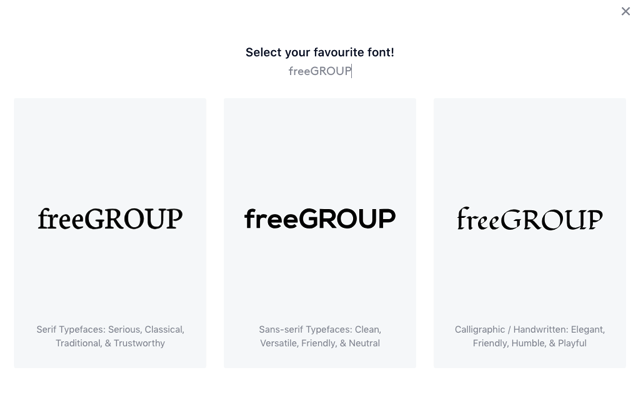
這個流程會重複進行幾次,當然依照你每次選擇,下個畫面會出現不太一樣的字型選項,總之就是一直選、一直選、一直選就是了,我在測試時大約選擇五次左右。
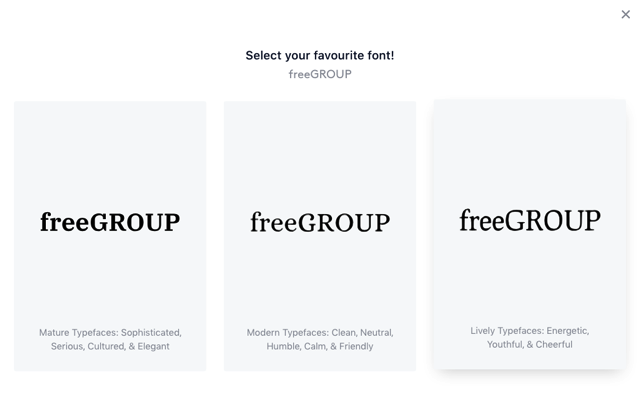
STEP 3
等到 Free Logo Builder 大致知道你喜愛的字型風格後,就會跳出選擇喜愛顏色,跟字型一樣每個調色盤底下都會有色彩描述,看看是否和你的公司風格符合。
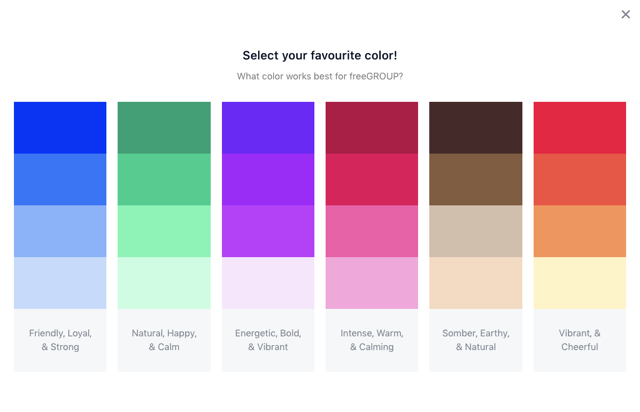
STEP 4
最後再從一堆圖示中挑選三個你最喜愛的圖示。
如果沒有你喜歡的,可嘗試在中間的搜尋框輸入圖案名稱,找找看 Launchaco 有沒有對應的圖案設計,但我是直接從它跳出來的圖示堆裡選擇,不確定搜尋出來的結果多不多。
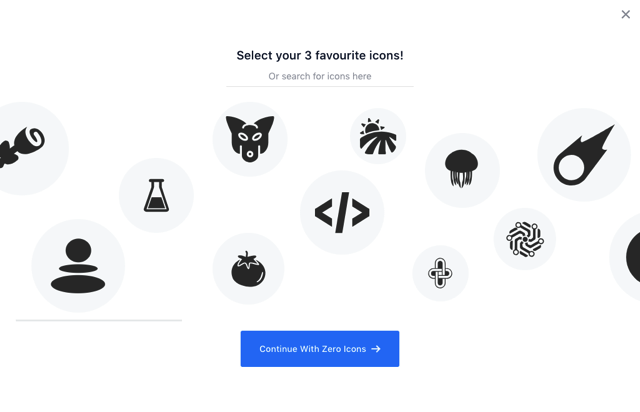
我就從中間快速挑選三個,其實選一個、兩個也是可以的,選擇後按下按鈕完成。
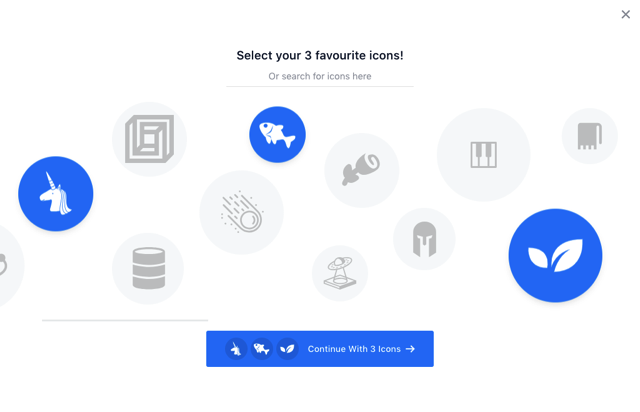
STEP 5
Free Logo Builder 會產生各種標誌圖案,找一個自己喜歡的吧!如果沒有可以回到首頁重新開始,看看會不會給出符合你期待、令你滿意的設計,想暫存喜愛的設計嗎?將游標移動到圖片上方點選右上角的愛心,這個設計就會暫時存在你的瀏覽器。
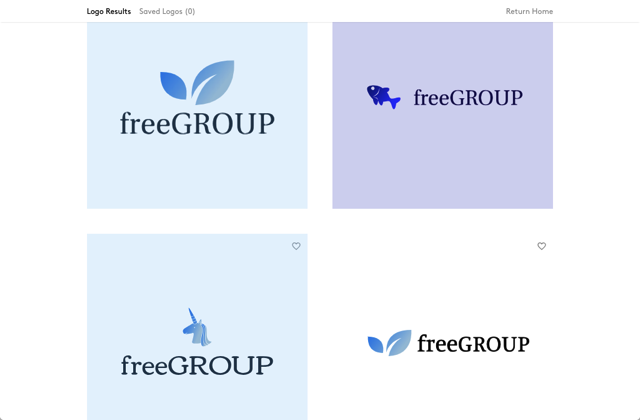
我選了一個 freeGROUP 搭配上獨角獸圖案的設計。
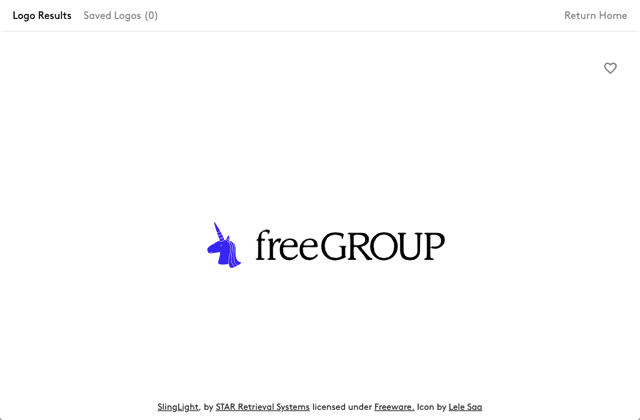
很棒的是 Launchaco 可預覽圖示設計在網站、印刷品、應用程式看起來的效果,這麼做能節省一些時間,至少讓使用者先「試驗」這個圖案適不適合套用在其他地方。
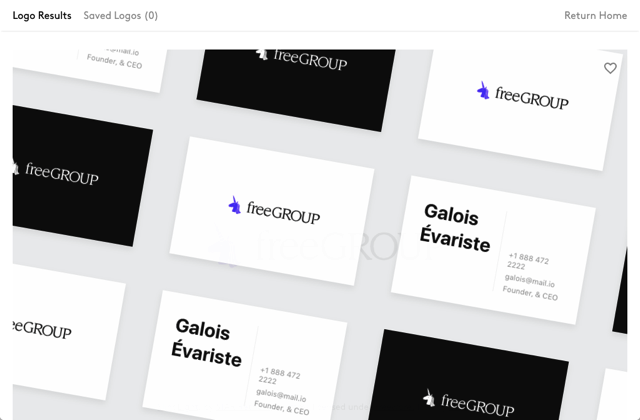
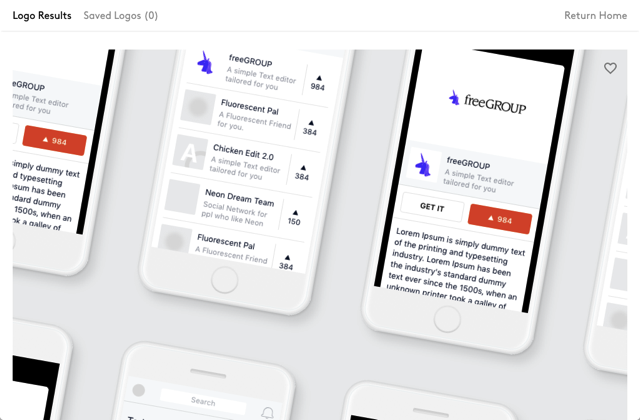
STEP 6
尋找 Launchaco Free Logo Builder 下載鏈結花了一點時間,不過就在不遠處,右下角兩個按鈕分別是「分享」和「下載」,點選圖片右下角的下載按鈕取得 LOGO 檔案。
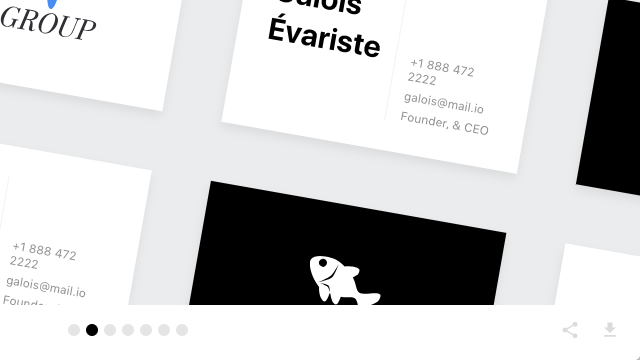
下載 LOGO 前 Launchaco 會跳出提示,提醒使用者無論是圖案或字型都是由第三方網站提供,因此你必須同意 Launchaco、Noun Project 和字型的使用條款及授權,點選同意後就能下載圖示。
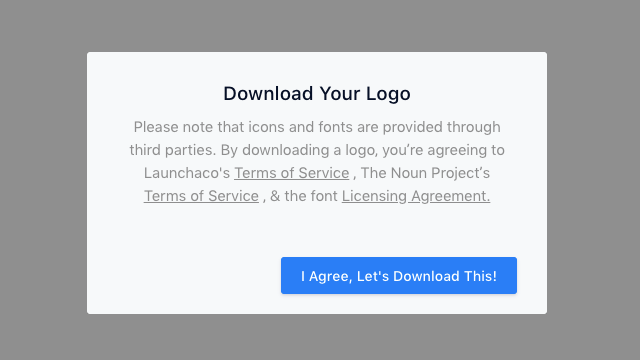
從 Launchaco 下載的檔案在解壓縮後會有 PNG 及 SVG 兩種格式,也就是所謂的點陣圖和向量圖,圖案部分還分成單獨的文字、圖案和黑白兩色設計。我覺得相當貼心的是在文件中能找到 LOGO 使用的字型名稱、鏈結、作者和圖示設計者等資訊,對於顏色部分也會有 Hex 色碼標示。
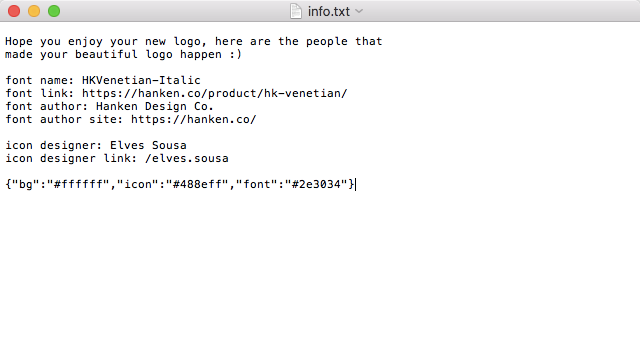
值得一試的三個理由:
- Launchaco 可幫公司取名、建立網站,還能設計 LOGO
- 以人工智慧技術產生你可能會喜歡的設計圖案
- 免費下載 PNG、SVG 兩種格式打包素材








